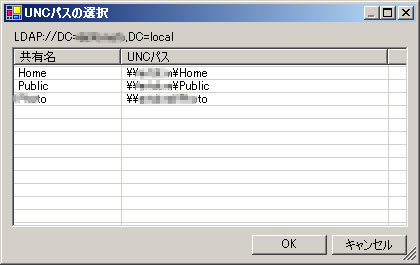■「フォルダーアクセス権マップ」は,Active Directoryで管理している共有フォルダのアクセス権の一覧を作成するツールである。
■調査したい共有フォルダを指定すると,結果をExcelやVisioのデータで出力する。Active Directory内の共有フォルダのアクセス権の全体像を把握し,管理するのに役立つだろう。
|
Active Directoryで管理するWindowsネットワーク内に設置した共有フォルダは,時間が経つにつれて構造が複雑化し,アクセス権の設定も入り組んでくる。そのため,ネットワーク管理者にとって,その全体像を把握しながら管理するのは多くの労力を必要とする作業となる。こんなときに,共有フォルダのアクセス権を調べてデータを作成してくれるツールがあると役に立つ。
今回紹介する「フォルダーアクセス権マップツール」は,このようなニーズにぴったりのツールである。Active Directory内に存在する共有フォルダのアクセス権をスキャンし,Microsoft Excel(2003/2007)またはMicrosoft Visio(2003/2007)形式のデータとして出力するフリーソフトである。したがって,作成されたデータを閲覧するためにMicrodoft ExcelまたはVisioが必要になる。
調査対象とする共有フォルダを指定する
フォルダーアクセス権マップツールの使用方法は,非常に簡単だ。ダウンロードしたファイルを解凍すると,マニュアルとセットアップ・ファイルが生成される。このセットアップ・ファイルを実行すればインストールが完了する。
その後,ツールを起動させると図1のようなダイアログが表示される。ここで最初に対象とするActive Directoryの共有フォルダを指定する。図1のダイアログの上部右側に表示されている「ADより選択」というボタンをクリックすると,そのActive Directory内に設定されている共有フォルダが一覧表示される(図2)。この一覧の中から目的のフォルダを選択すればよい。ただし,一度に選択できる共有フォルダは1つに限られる。